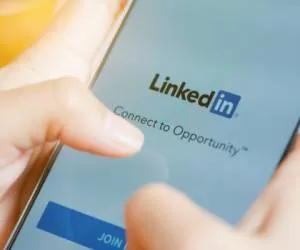فهرست مقاله
-
۱ کار نکردن دوربین جلو برای واتساپ
- ۱.۱ استفاده از وای فای به جای استفاده از داده های تلفن همراه
- ۱.۲ به یک باند فرکانس ۵ گیگاهرتز بروید
- ۱.۳ FORCE QUIT و واتساپ را دوباره راه اندازی کنید
- ۱.۴ آیفون خود را ریستارت کنید
- ۱.۵ شناسه چهره را از واتساپ حذف کنید
- ۱.۶ نحوه غیرفعال کردن Face ID برای واتساپ
- ۱.۷ مجوزهای دوربین را بررسی کنید
- ۱.۸ واتساپ را بروزرسانی کنید
واتس اپ به شما این امکان را می دهد که به راحتی در آیفون خود تماس های ویدیویی برقرار کرده و به آنها پاسخ دهید. همچنین می توانید یک لینک تماس تصویری در واتس اپ ایجاد کنید تا دوستان یا اعضای خانواده خود را برای تماس گروهی دعوت کنید. اما اگر دوربین جلو کار نکند و نتوانید چهره خود را در حین تماس ویدیویی نشان دهید، چه؟
کار نکردن دوربین جلو برای واتساپ
آیا تا به حال برای شما اتفاق افتاده است که هنگام پاسخ دادن به تماس ویدیویی ورودی، دوربین جلو فعال نشود؟ اگر این برای شما آشنا به نظر می رسد، ما بهترین راه حل ها را برای کار نکردن دوربین جلو در واتساپ در آیفون برای شما آورده ایم.
استفاده از وای فای به جای استفاده از داده های تلفن همراه
هنگام تماس های ویدیویی، عیب یابی اتصال اینترنت در آیفون شما نقطه شروع است. بنابراین در مرحله اول، میتوانید از دادههای تلفن همراه به وای فای تغییر دهید زیرا ممکن است سرعت اینترنت خوبی در داده تلفن همراه در منطقه فعلی خود نداشته باشید. سوئیچ را انجام دهید و سپس بررسی کنید که آیا مشکل حل شده است یا خیر.
به یک باند فرکانس ۵ گیگاهرتز بروید
اگر یک روتر وای فای دو بانده دارید، راه دیگری برای بهبود سرعت اینترنت آیفونتان این است که از باند فرکانسی ۲.۴ گیگاهرتز به باند فرکانسی ۵ گیگاهرتز بروید. همچنین میتوانید تستهای سرعت اینترنت را اجرا کنید تا اطمینان حاصل کنید که ارائه دهنده خدمات اینترنت شما با هیچ خرابی یا تعمیر و نگهداری در منطقه شما مواجه نیست. توصیه می کنیم برای اتصال شبکه قوی نزدیک تر به روتر بنشینید.
FORCE QUIT و واتساپ را دوباره راه اندازی کنید
پس از کاهش سرعت اینترنت، راه حل بعدی خروج اجباری و راه اندازی مجدد واتساپ در آیفون است. اگر برنامه برای مدت طولانی در پس زمینه اجرا میشود، میتوانید به اجبار آن را متوقف کرده و آن را در آیفون خود دوباره راه اندازی کنید.
مرحله ۱: در صفحه اصلی آیفون خود، انگشت خود را به سمت بالا بکشید و نگه دارید تا پنجره های برنامه پس زمینه ظاهر شوند.
مرحله ۲: برای جستجوی واتساپ، انگشت خود را به سمت راست بکشید. سپس انگشت خود را به سمت بالا بکشید تا برنامه در حال اجرا در پس زمینه حذف شود.
مرحله ۳: واتس اپ را بازکنید و ببینید که آیا مشکل حل شده است.
آیفون خود را ریستارت کنید
راه حل اساسی اما موثر دیگر برای حل این مشکل، راه اندازی مجدد آیفون است. شما متوجه این موضوع نیستید، اما توصیه می شود هر چند وقت یکبار دستگاه خود را مجددا راه اندازی کنید، به خصوص پس از استفاده طولانی مدت.
برای مدلهای آیفون با Face ID، iPhone 8 و iPhone SE (نسل دوم)، کلید افزایش صدا و سپس کلید کاهش صدا را فشار داده و رها کنید. سپس دکمه پاور را فشار داده و نگه دارید تا لوگوی اپل را روی صفحه نمایش خود مشاهده کنید. سپس دکمه ها را رها کنید.
برای کاربران آیفون ۷ و ۷ پلاس، دکمه کاهش صدا + پاور را فشار داده و نگه دارید تا لوگوی اپل را مشاهده کنید.
پس از راه اندازی مجدد آیفون، واتس اپ را باز کنید و بررسی کنید که آیا مشکل حل شده است.
شناسه چهره را از واتساپ حذف کنید
آیا با موقعیتی روبرو هستید که بعد از اینکه Face ID قبل از پاسخ دادن به تماس ویدیویی واتس اپ را باز می کند، دوربین جلو فعال نمی شود؟ می توانید روی آیکون واتساپ در صفحه تماس ضربه بزنید. اما اگر این نیز برای شما کار نمی کند، در اینجا نحوه غیرفعال کردن Face ID برای واتساپ برای بررسی اینکه آیا مشکل را حل می کند، آمده است.
مرحله ۱: واتس اپ را در آیفون خود باز کنید.
مرحله ۲: روی نماد تنظیمات در گوشه سمت راست پایین ضربه بزنید.
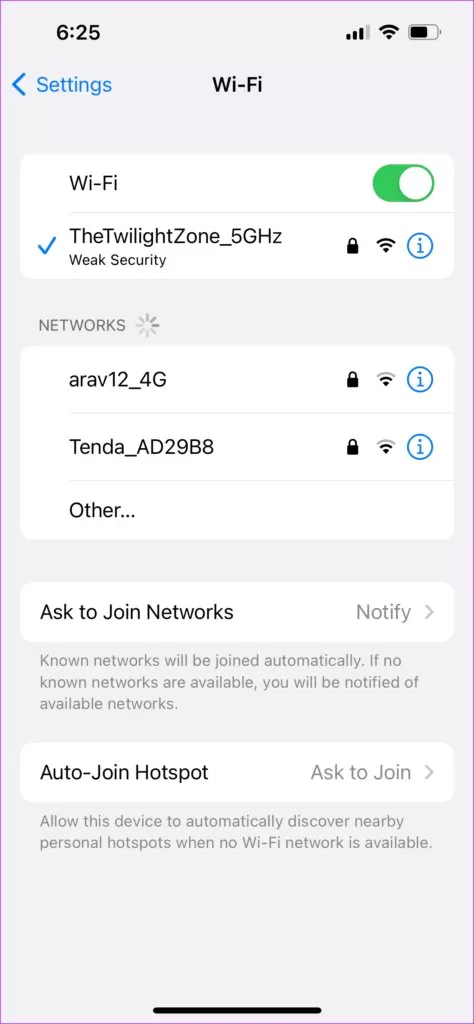
مرحله 3: روی Privacy ضربه بزنید.
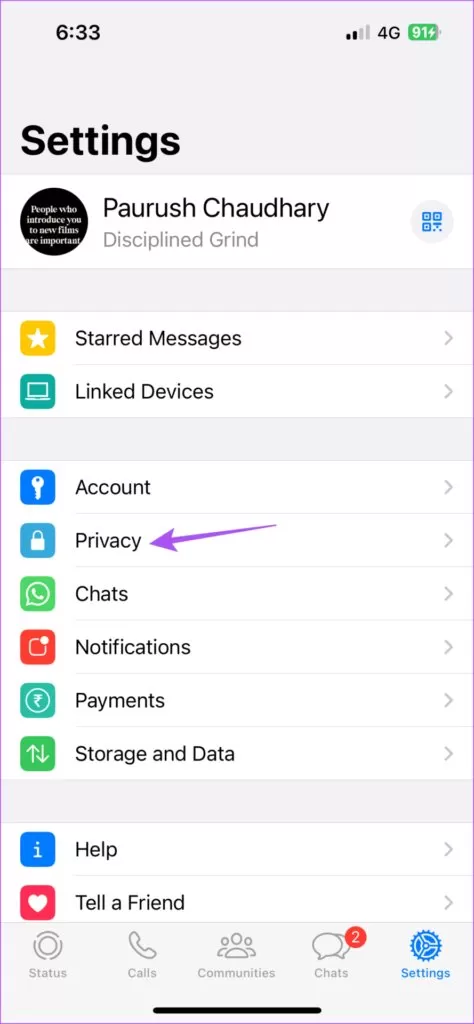
مرحله 4: به پایین اسکرول کنید و روی screen lock ضربه بزنید.
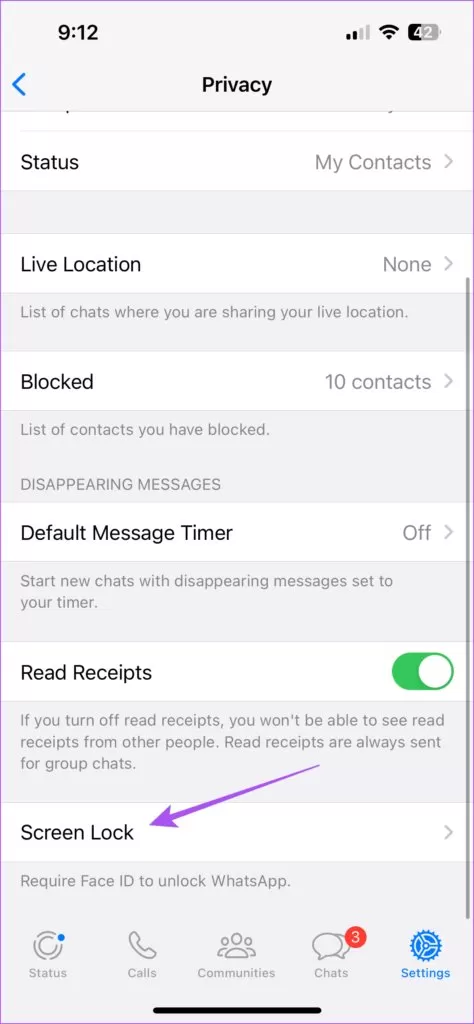
مرحله 5: برای غیرفعال کردن ویژگی، روی دکمه کنار Require Face ID ضربه بزنید.
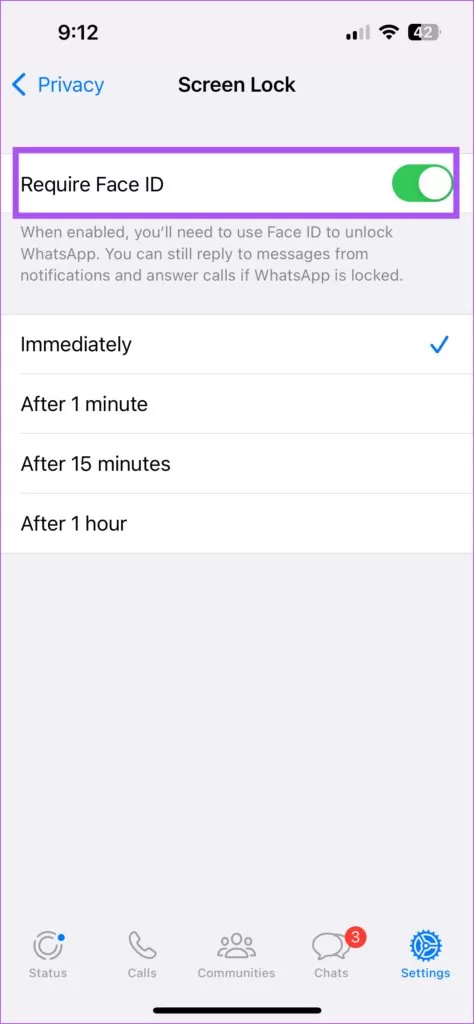
مرحله 5: برای غیرفعال کردن ویژگی، روی دکمه کنار Require Face ID ضربه بزنید.
نحوه غیرفعال کردن Face ID برای واتساپ
مرحله ۱: تنظیمات را در آیفون خود باز کنید.
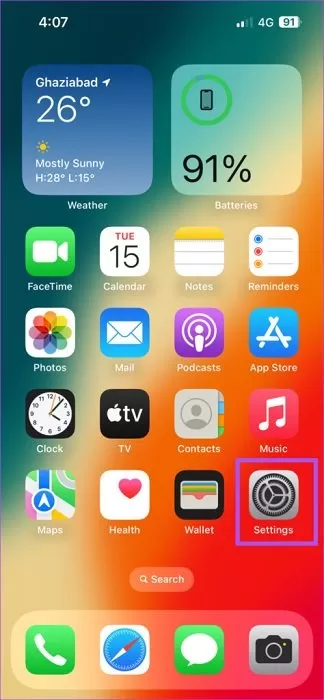
مرحله 2: به پایین بروید و روی WhatsApp ضربه بزنید.
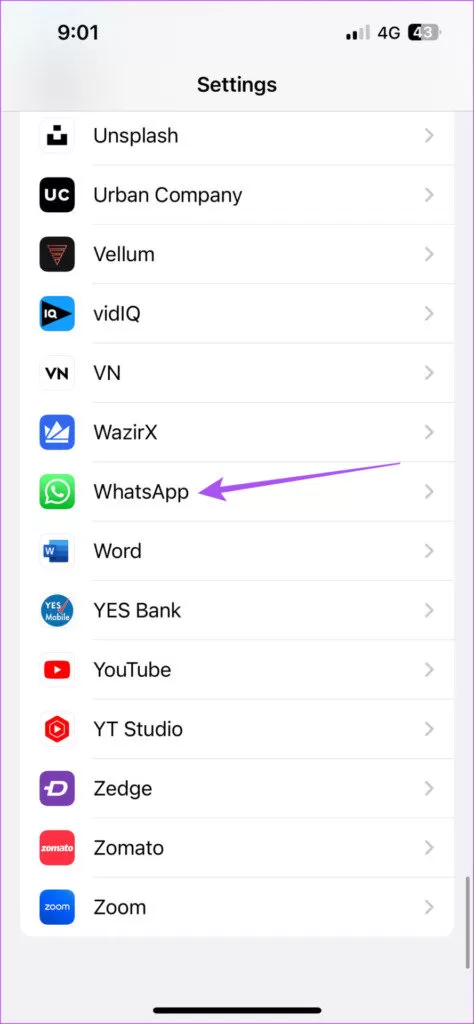
مرحله 3: روی کلید کنار Face ID ضربه بزنید تا این ویژگی خاموش شود.
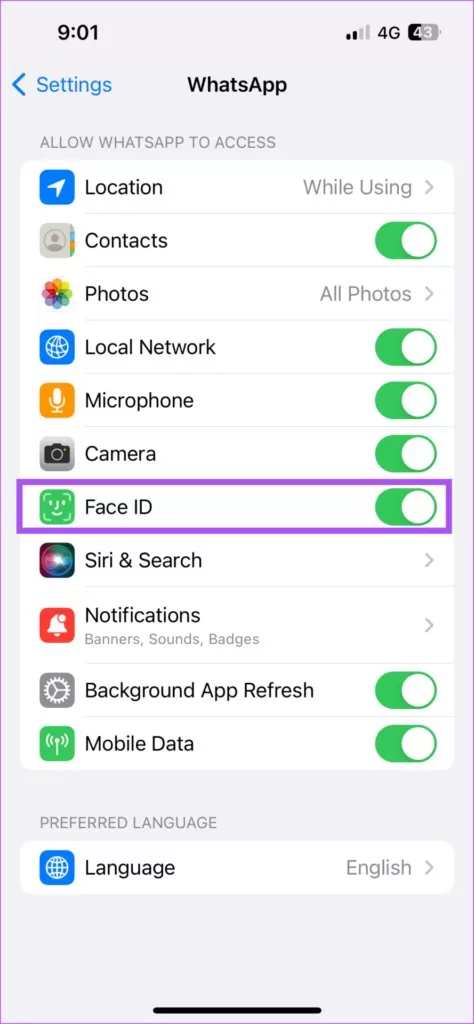
مرحله 4: تنظیمات را ببندید، WhatsApp را باز کنید و بررسی کنید که آیا مشکل حل شده است.
اگر Face ID در واتس اپ در آیفون شما کار نمی کند، به راهنمای ما مراجعه کنید.
مجوزهای دوربین را بررسی کنید
در حالی که در حال بررسی مجوز استفاده از Face ID برای واتس اپ هستید، پیشنهاد می کنیم مجوزهای دوربین را بررسی کنید. این بدان معناست که واتساپ نمیتواند هنگام برقراری تماس ویدیویی به دوربین جلوی آیفون شما دسترسی پیدا کند. قطعا ارزش بررسی را دارد
مرحله ۱: تنظیمات را در آیفون خود باز کنید.
مرحله 2: به پایین بروید و روی WhatsApp ضربه بزنید
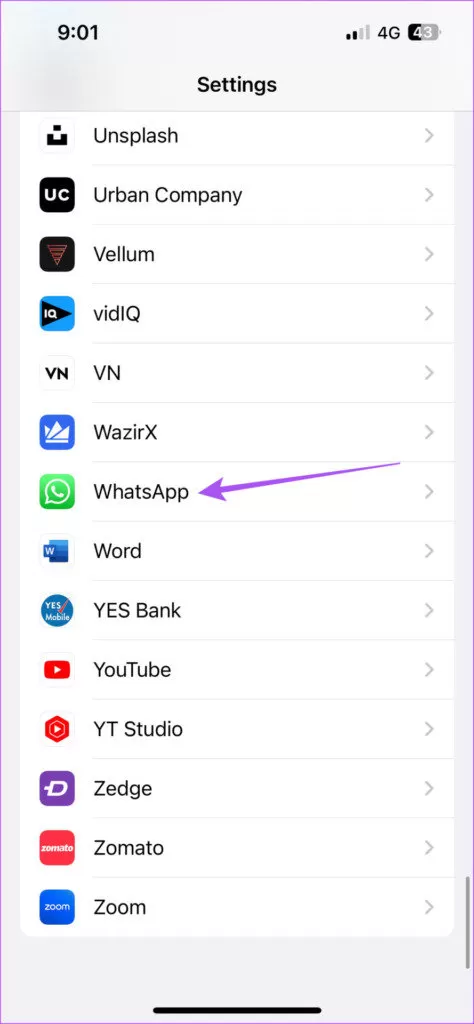
مرحله ۳: روی سوئیچ کنار دوربین ضربه بزنید تا در صورت فعال نبودن، دسترسی آن را فعال کنید.
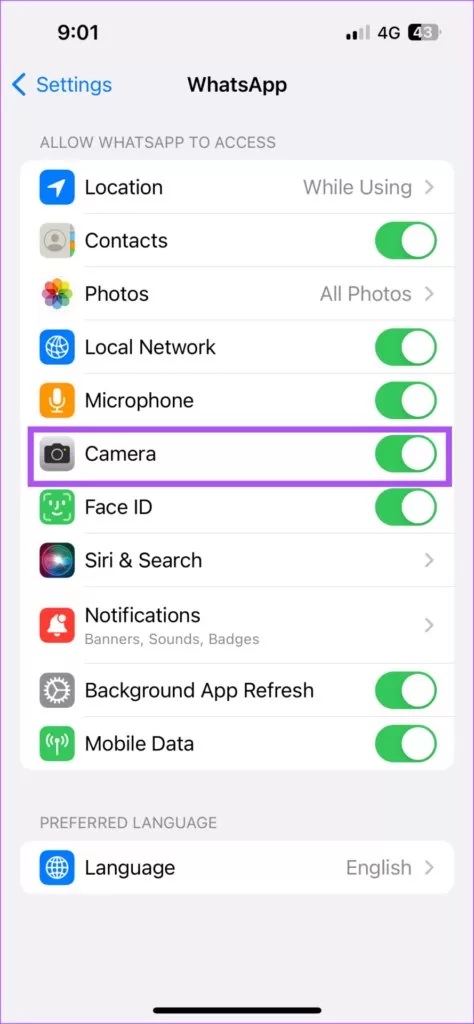
مرحله ۴: تنظیمات را ببندید، واتساپ را باز کنید و بررسی کنید که آیا مشکل حل شده است.
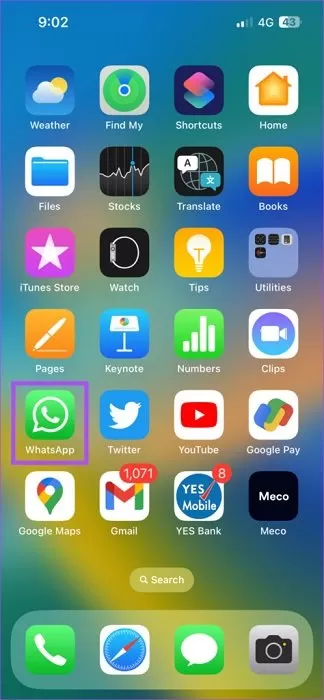
واتساپ را بروزرسانی کنید
اگر هیچ یک از راه حل های ذکر شده در بالا جواب نداد، پیشنهاد می کنیم نسخه واتس اپ را در آیفون خود به روز کنید. می توانید برای به روز رسانی واتس اپ روی لینک زیر کلیک کنید و بررسی کنید که آیا مشکل حل شده است یا خیر.
خلاصه مطلب
اگر نمیتوانید از دوربین جلو در حین تماسهای ویدیویی واتساپ استفاده کنید، این راه حلها به شما در رفع مشکل کمک میکنند. کدام روش برای شما مفید بود در بخش نظرات با ما در میان بگذارید.